发布时间:2024-01-02 14:40:01 来源:转转大师 阅读量:704
跳过文章,直接PDF转WORD在线转换免费>>
对于很多人来说,将PDF文件转换为可编辑的Word文档可能是一个很头疼的问题。而这个问题的解决方案实际上并不复杂,只需几个简单的步骤,你就能够轻松地将PDF转为Word文档。本文将带你逐步了解如何在电脑上将pdf转为word使用,让你的文件编辑变得更加方便快捷。
在开始转换之前,你需要选择一个适当的工具来完成这个任务。目前市面上有许多pdf转word的在线工具和软件,你可以根据自己的需求选择合适的工具。以下是一些常用的工具推荐:
转转大师是一款在线PDF工具,除了转换功能外,它还提供了许多其他实用的PDF编辑工具。你可以通过访问转转大师官网,在主页的工具菜单中找到"PDF转Word",然后将需要转换的PDF文件上传到网站上进行转换。
演示机型:Lenovo YOGA16s
系统版本:Windows11
PDF转Word操作步骤:
1、首先,找到这个PDF转Word工具,选择【PDF转Word】功能。
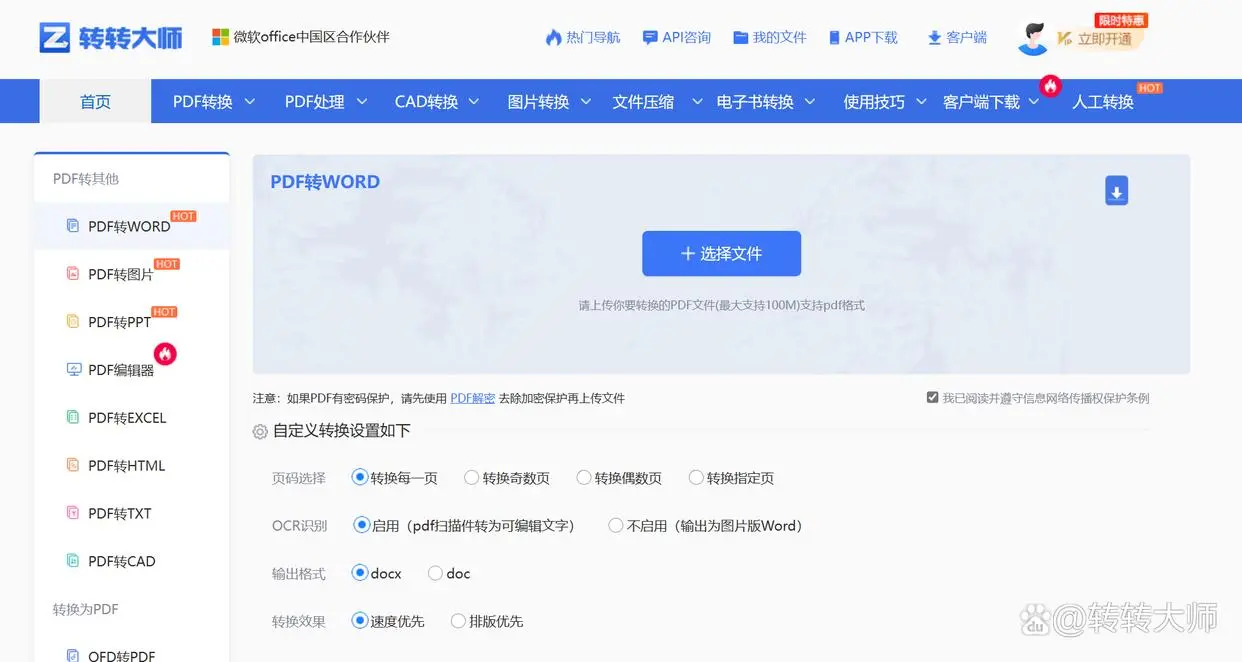
2、接着,只需要上传你的PDF文件,选择转换后的格式为Word格式,然后等待转换完成即可。
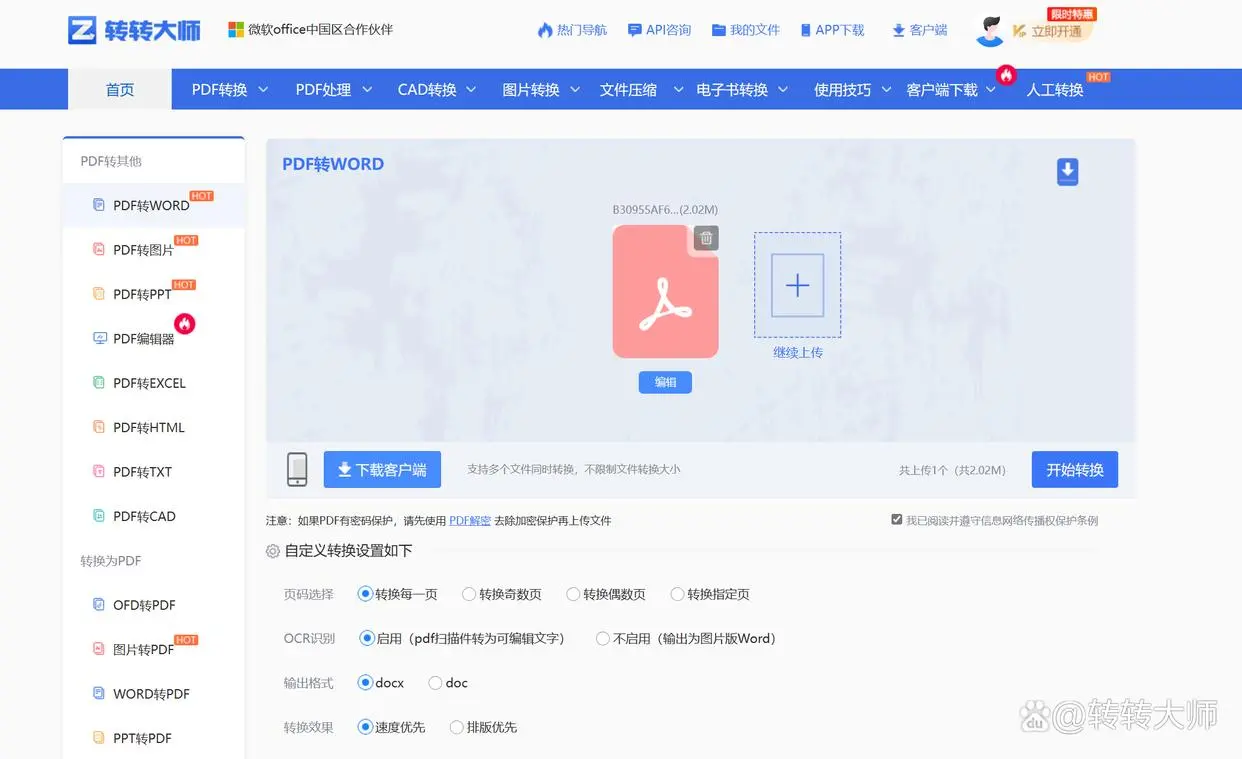
3、最后,对比PDF转Word之后的文件转换效果,我们可以看到转换前后文件内容基本没有什么变化,从文件排版到文件内容都很完整显示出来,妥妥的PDF转Word神器。
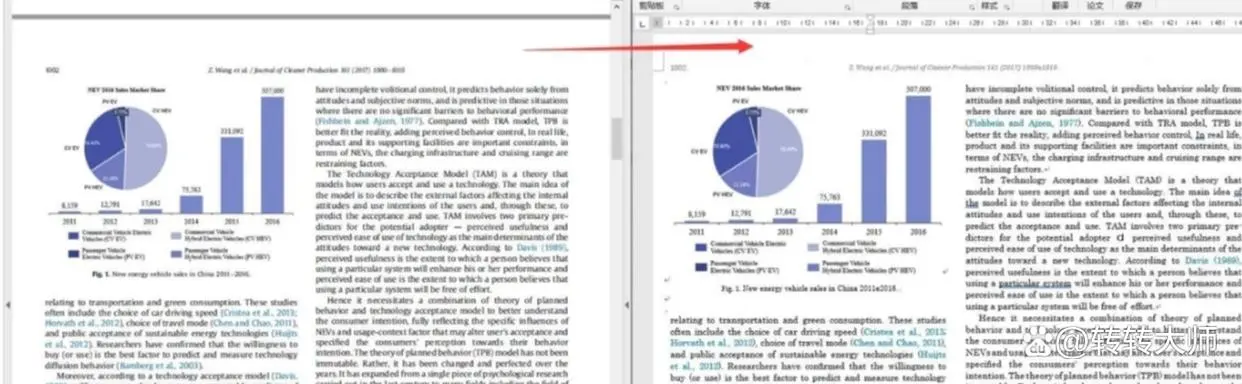
注意事项:
在使用在线转换工具时,一定要选择可信赖的网站,避免上传包含敏感信息的文件,以免造成不必要的损失。同时,由于在线转换工具的转换质量可能存在差异,因此转换后的Word文档可能需要进一步编辑和校对。
演示机型:Dell optiplex7000
系统版本:Windows10
PDF转Word操作步骤:
1、首先,打开PDF文件,然后在百度找到转转大师这款软件,将PDF文件拖入PDF转换器软件中。
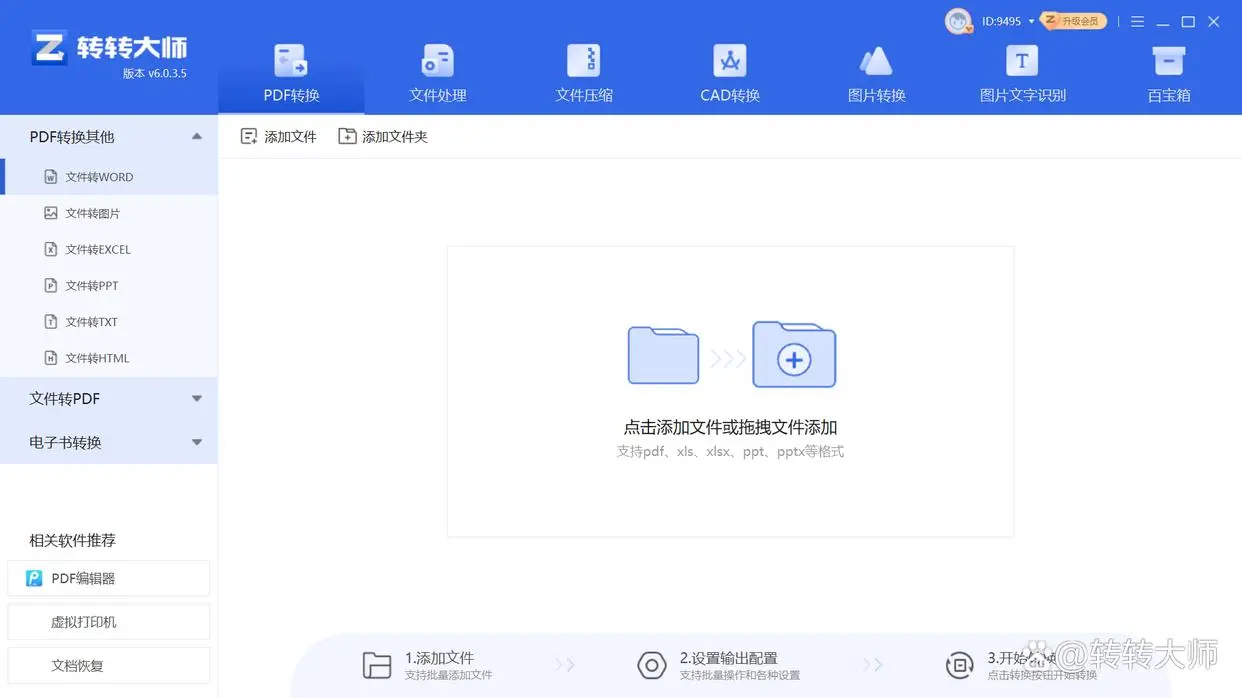
2、接着,在转转大师软件中,你可以对PDF转Word之后的效果进行设置,输出路径/图片转文字等满足不同PDF转Word需求。
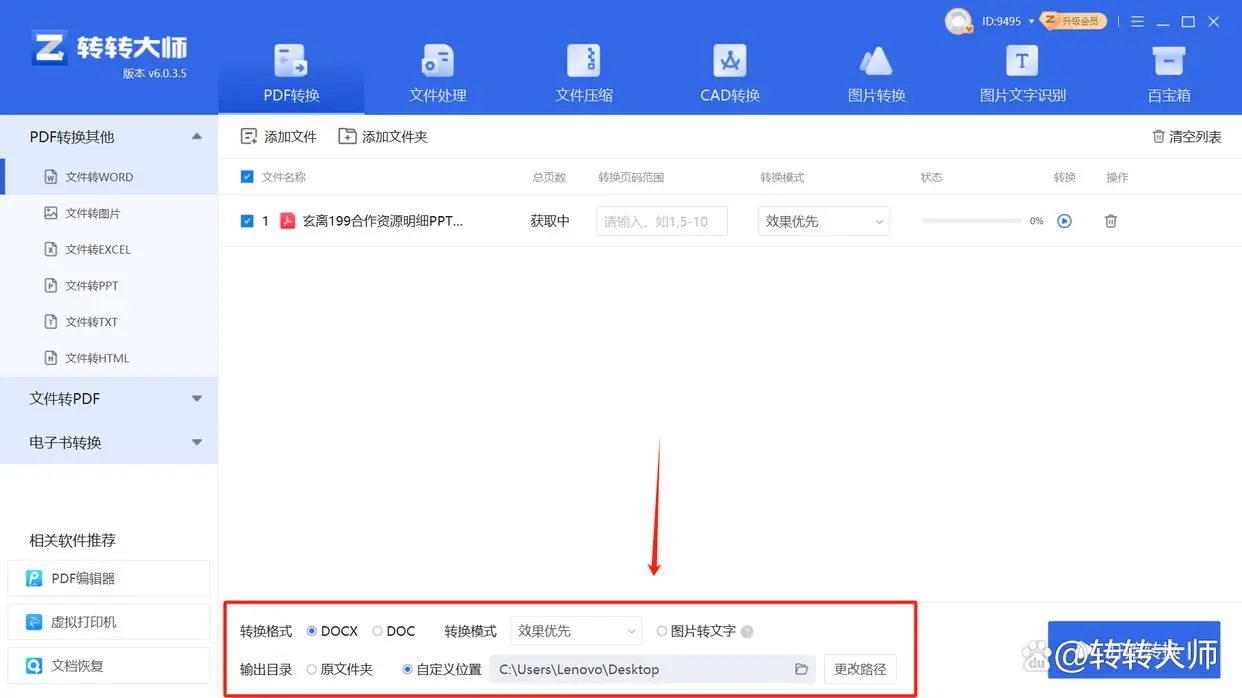
3、最后,打开PDF转Word之后的文件对比转换前后效果对比,就能即转即用了。
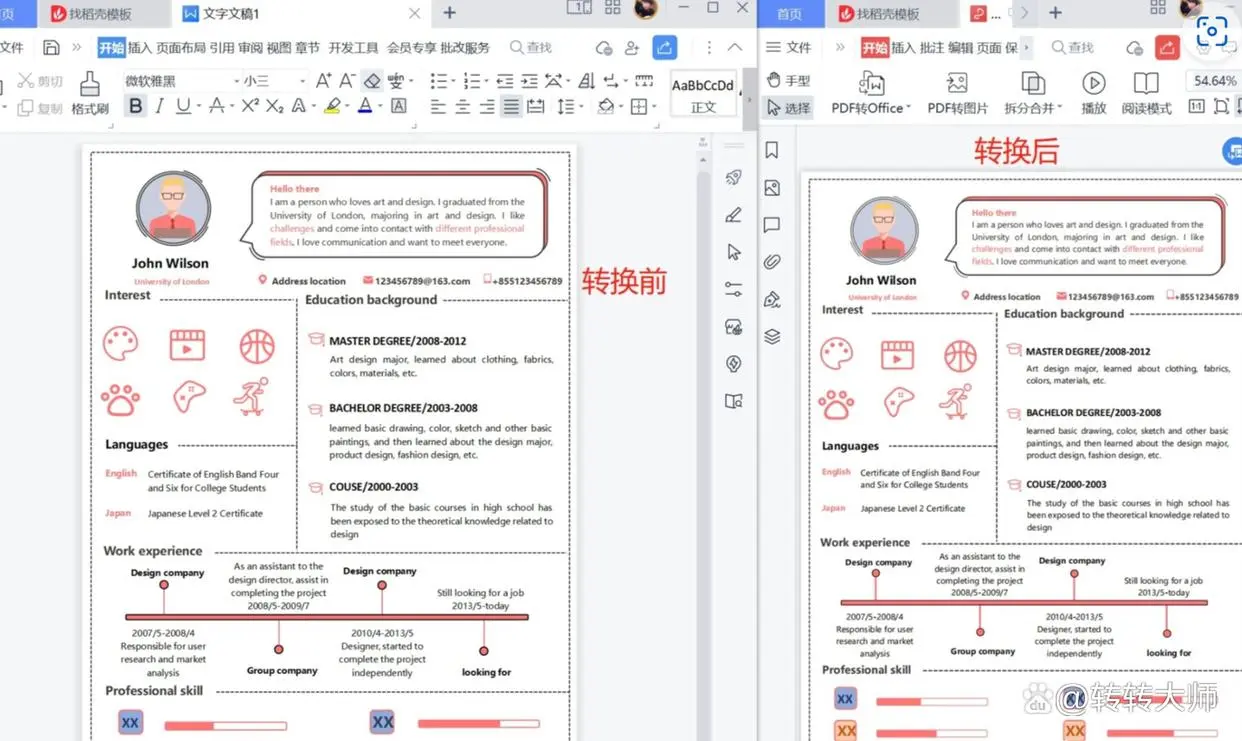
注意事项:
虽然使用转转大师软件进行PDF转Word比较方便,但需要下载软件在电脑桌面,如果没有大批量PDF转Word需求,其实用第一种方法就可以了。
【如何在电脑上将pdf转为word使用?教你转转大师的2个转换方法!】相关推荐文章: 返回转转大师首页>>
我们期待您的意见和建议: